簡単な例を使用して、状況を少し明確にしようとします。

写真で十分でない場合は、habrakatへようこそ。
この記事では、最も単純で最も頻繁に使用されるツールを示します。各ツール(そのうちのいくつか)については、プロセスで説明します。
上の図からわかるように、標準キューブから始めます。 作業を簡単にするために半分にカットされています。右半分の変更に従って左半分が自動的に変更されます。
1.まず最初に、立方体のポリゴンをさらに2回カットします。これは、頂点が8つしかないため、フクロウが作成されないためです。
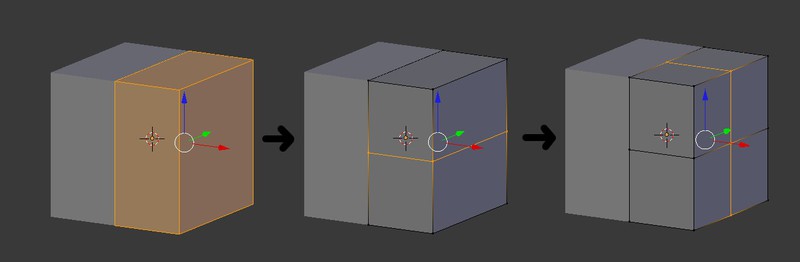
メッシュを圧縮する最も簡単な方法は、隣接するポリゴン、またはそれらの面を切断することです。 もちろん、それらを乱用しないでください。
2.次に、上部のポリゴンを選択し、押し出しツールを使用します。これにより、元のオブジェクトに接続された選択範囲のコピーが作成されます。 私たちは、いわば、より多くのポリゴンを「押し上げ」ます。
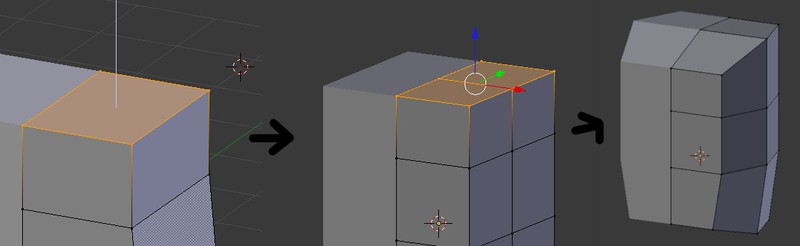
次に、ピークを移動して、基準(フクロウ)に近いより丸い形状にします。
3.次に、再びカットし、Extrudeを使用して、将来のテールのブランクを追加します。

4.次に、2つの頂点を上から移動し、再び押し出します。これが頭の空白になります。
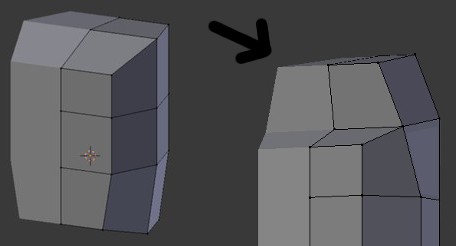
5.ここで、受け取ったものを調べて、再び滑らかにします。
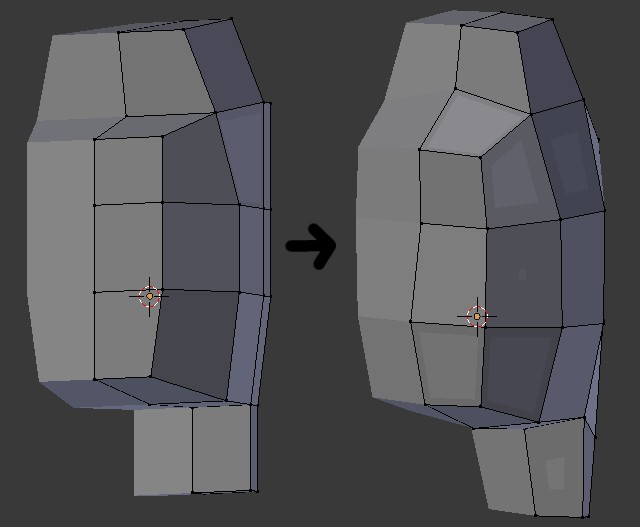
6.フクロウを再び切りました。申し訳ありませんが、モデルは前にありますが、条件付き首の周りにピークを移動します。
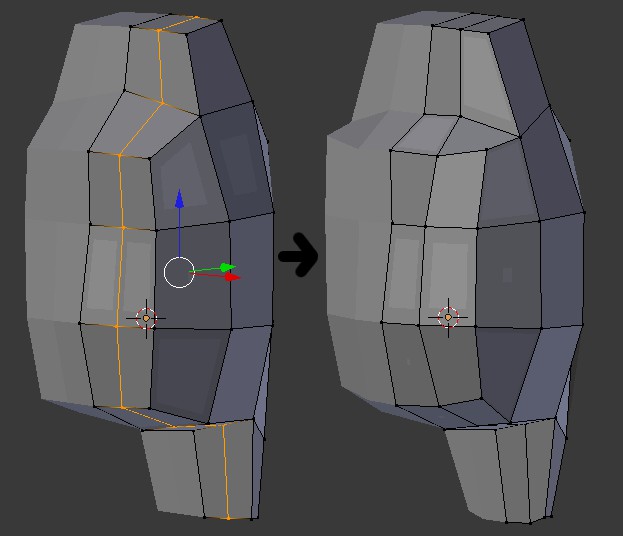
7.頭のブランクを下から切り取り、首を強調します。
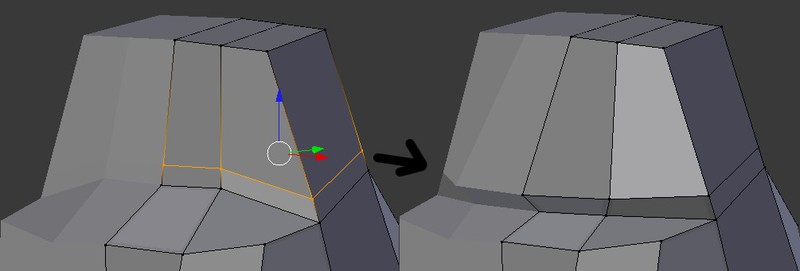
8.埋め立て地を保存するための小さな「チート」(どうやって-「なぜ?」) Extrudeの「プラットフォームを作成する」ために2つのピークを上に移動してから、それを作成します。

9.プロセスで得た知識を使用して、フクロウの頭に詳細を追加し(数回切り取り、押し出しを数回適用します)、一般的なアウトラインを滑らかにします。

以上です! ポリゴンモデリングは簡単です。
描画する必要さえありませんが、これは大きなプラスになります。
この記事は、3Dモデリングの能力を疑う人を対象にしていますが、初心者や特に専門家にはまったく向いていません。
レッスンで使用されるエディターの名前は覚えやすいです。
ご清聴ありがとうございました。